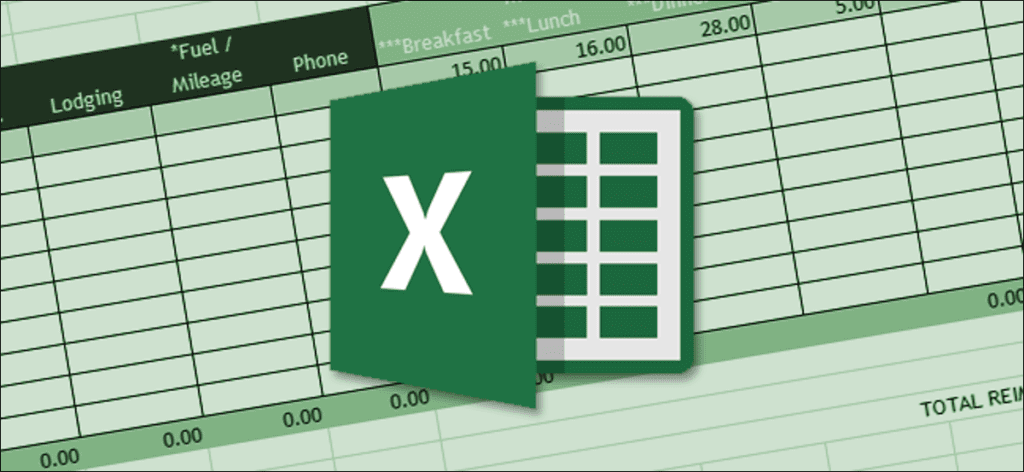Es muy probable que cree los mismos tipos de hojas de cálculo de Excel una y otra vez. Crear una plantilla personalizada puede ayudar a que este proceso sea mucho más sencillo.
Cuando se enfrentan a la creación de hojas de cálculo similares, muchas personas abren una hoja existente, eliminan los datos que no quieren y luego los guardan en un archivo diferente. Peor aún, algunos simplemente crean el archivo desde cero cada vez. Una plantilla personalizada puede hacer que esto sea mucho más rápido. Los archivos de plantilla son más o menos los mismos que los archivos de Excel estándar, pero con el formato y el contenido estándar ya definidos. Simplemente use la plantilla para crear un nuevo archivo de Excel y completar los datos. Puede crear una plantilla personalizada desde cero o puede guardar una hoja de trabajo existente como plantilla y luego limpiarla un poco. La única diferencia es si comienza con una nueva hoja en blanco o una que ya ha creado.
Crea una plantilla
Para nuestro ejemplo, crearemos un modelo a partir de una hoja de cálculo existente. Aquí hay una hoja estándar que usamos en How-To Geek para los informes de gastos.
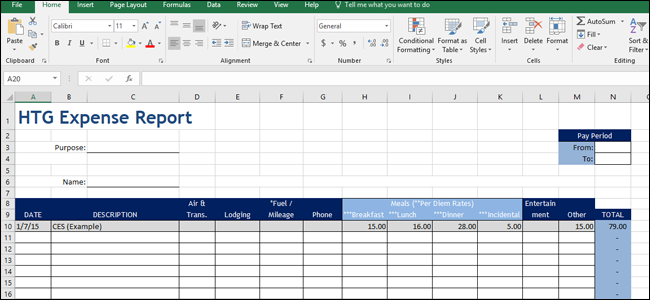
El archivo es simplemente un archivo de Excel normal guardado con la extensión .xlsx. El nuestro ya está bien formateado, por lo que solo necesitamos eliminar todos los datos reales que no necesitamos que estén allí. Si está adaptando una hoja existente (o creando una nueva), límpiela. Configure la hoja base, agregue sus encabezados, incluya fórmulas, formatee celdas, cree bordes y más. En resumen, hágalo de modo que cuando cree un nuevo archivo basado en el modelo, pueda comenzar a ingresar datos.
Cuando las cosas se vean como lo desea, debe guardar el archivo como una plantilla. Abra el menú «Archivo», luego haga clic en la opción «Guardar como».
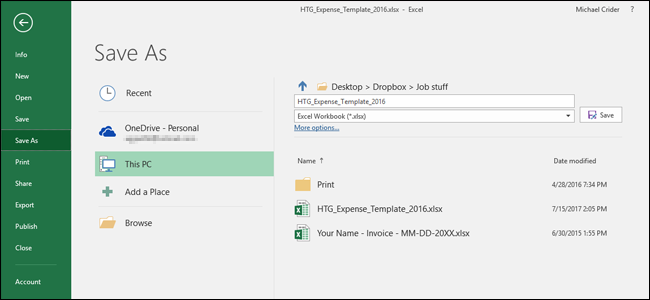
En la lista desplegable de tipos de archivo (justo debajo del cuadro de texto del nombre del archivo), seleccione la opción «Plantilla de Excel (.xltx)».
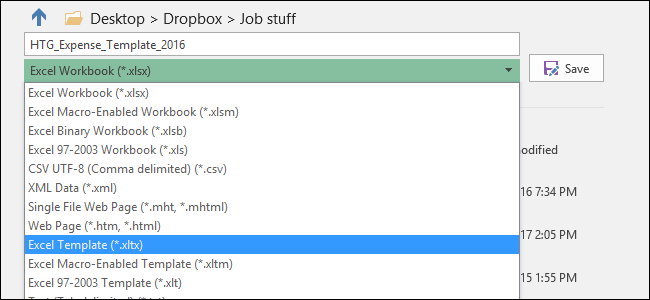
De forma predeterminada, a Excel le gusta guardar plantillas en Documentos Plantillas de Office personalizadas, pero puede guardarlas en cualquier lugar que desee.
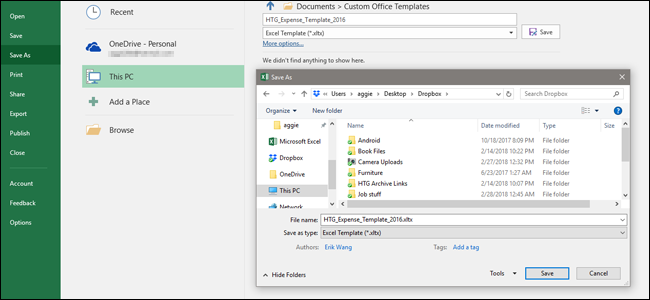
Si desea un enfoque aún más organizado, puede cambiar la ubicación predeterminada donde Excel guarda las plantillas. En el menú «Archivo», haga clic en el comando «Opciones». En la ventana «Opciones de Excel», deslice la categoría «Guardar» en la columna de la izquierda.
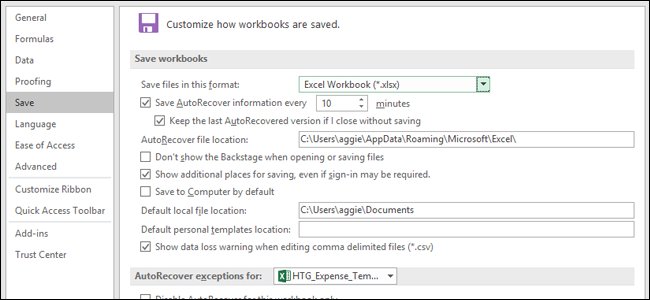
A la derecha, verá un cuadro «Ubicación predeterminada para plantillas personales» donde puede escribir una ruta a una ubicación personalizada para guardar las plantillas. Hay un botón «Examinar» por alguna razón, así que escriba la ruta completa a la carpeta que desea usar o copie y pegue la ubicación desde la barra de direcciones del explorador de archivos.
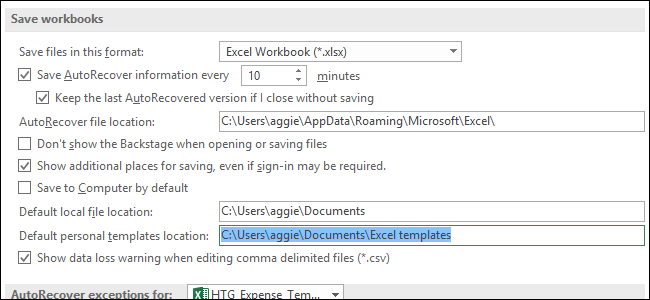
Use una plantilla para crear un nuevo documento
Ahora que ha guardado su plantilla, puede usarla para crear nuevos documentos. Y puede hacer esto de dos formas.
Si guarda sus plantillas en la carpeta de plantillas personalizadas oficial que usa Office (ya sea la ubicación predeterminada de Documentos Plantillas personalizadas de Office o si ha configurado una nueva ubicación para guardar en Configuración), estas plantillas estarán disponibles en la pantalla de Inicio de Office. Esta pantalla muestra los modelos destacados de forma predeterminada, pero puede ver los modelos que ha guardado haciendo clic en el enlace «Personal».
Simplemente haga clic en la plantilla que desea usar y Excel creará un nuevo documento para usted basado en esa plantilla.
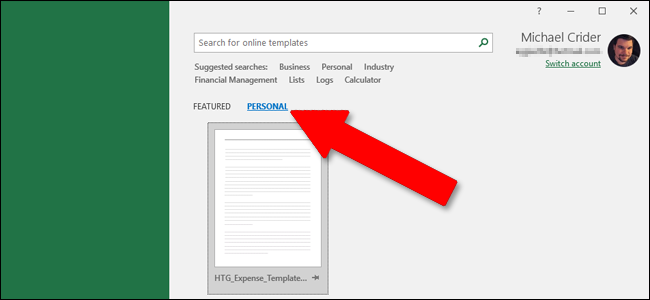
También puede crear un nuevo archivo basado en plantilla simplemente haciendo doble clic en la plantilla en el explorador de archivos. La acción predeterminada en los archivos de plantilla es crear un nuevo archivo en lugar de abrir el archivo de plantilla, por lo que al hacer doble clic en una plantilla se abre inmediatamente un nuevo archivo de Excel.
Si desea abrir el archivo del modelo real para editarlo, puede hacer clic derecho en el archivo y luego elegir «Abrir» en el menú contextual.
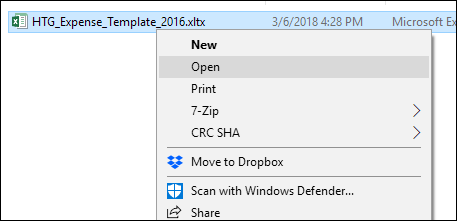
En última instancia, los archivos de plantilla son funcionalmente muy similares a los archivos normales de Excel. La gran diferencia es cómo Excel maneja estos archivos, lo que le facilita la creación de nuevos documentos basados en ellos.